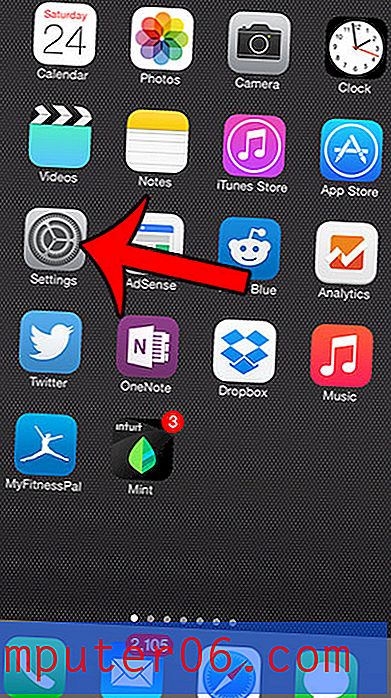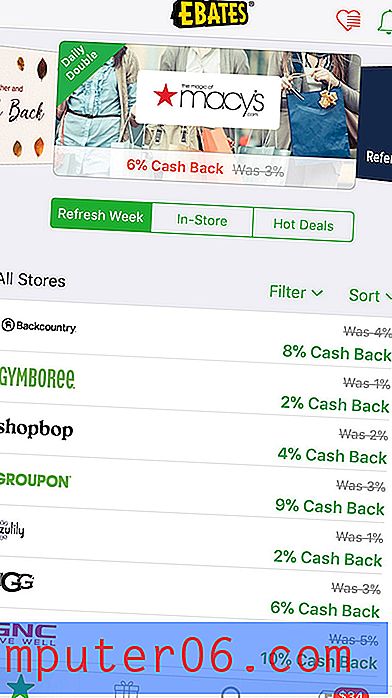Windows 10에서 Skype를 제거하거나 비활성화하는 방법
나는 Skype를 좋아했습니다. 화상 회의의 품질은 타의 추종을 불허했습니다. Skype는 친구 나 동료와 연락하고 싶을 때 사용했던 유행어였습니다. 더 이상은 아닙니다!
Microsoft가 2011 년 Skype를 인수 한 이후 통신 플랫폼은 사용자가 좋아했던 세련되고 친숙한 소프트웨어에서 급격히 변화했습니다.
Skype는 한때 동사였으며 Google 및 Facebook과 같은 회사에 중요한 서비스를 제공했습니다. 우리는 구글 질문; 우리는 싸이 월드, 미투데이 친구 ...하지만 우리는 더 이상 Skype가 아닙니다.
슬퍼? 혹시. 그러나 기술이 발전함에 따라 항상 더 나은 것을 시도하는 것을 선호하기 때문에 때때로 발전해야 하는가? 그래도 실수하지 마십시오. 나는 여전히 Skype를 가끔 사용합니다.
내가 앱에 대해 정말로 짜증나는 것을 발견 한 한 가지는 Skype 자체 개방입니다. HP 랩탑 (Windows 10, 64 비트)을 열 때마다 Skype가 자동으로 시작됩니다. 더 나쁜 것은 때로는 때때로 컴퓨터에서 시스템 리소스 (CPU, 메모리, 디스크 등)를 과도하게 소비하는 "비밀 한"방식으로 백그라운드에서 실행 된 것입니다. 이 소리가 당신에게 친숙한가요?

Skype가 무작위로 시작되는 이유는 무엇입니까? 어떻게 비활성화합니까? Windows 10에서 Skype를 제거하는 방법? 이와 같은 질문은 쉽게 우리의 머리에 들어갈 수 있습니다.
그렇기 때문에이 안내서를 작성하여 PC에서 Skype를 제거하는 데 도움이되는 여러 가지 방법을 공유하고 있습니다. 따라서 Windows 10을 더 빨리 시작하고 더 많은 작업을 수행 할 수 있습니다.
Mac을 사용하십니까? 또한 읽기 : Mac에서 Skype를 제거하고 다시 설치하는 방법
Skype가 Windows 10을 자동으로 시작하지 못하게하는 방법
내가 말했듯이 Skype는 PC보다 훨씬 많은 리소스를 사용합니다. Skype를 PC에 설치 한 상태로 유지하면서 시작시 열리지 않도록하려면 작업 관리자를 통해 쉽게 비활성화 할 수 있습니다. 방법은 다음과 같습니다.
1 단계 : Windows 10에서 작업 관리자 앱을 엽니 다. 빠른 검색을 실행하여 시작하거나 바탕 화면 하단에있는 메뉴 표시 줄을 마우스 오른쪽 단추로 클릭하고 "작업 관리자"를 선택하십시오.
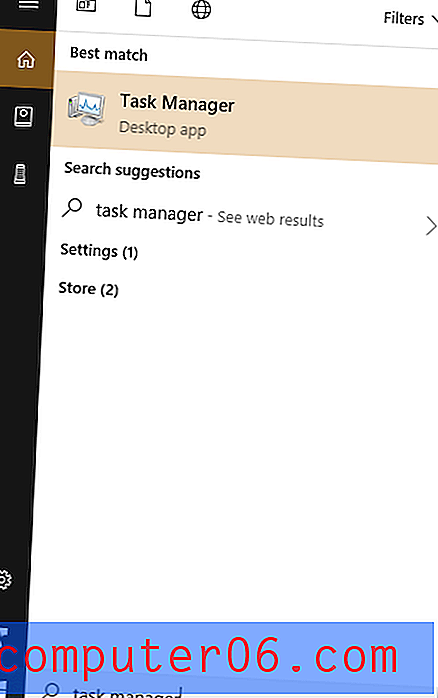
2 단계 : 아래와 같은 작업 관리자 창이 나타납니다. 기본 탭은 "프로세스"이지만 Skype를 해제하여 자동 실행되지 않도록하려면 시작 탭으로 이동해야합니다.
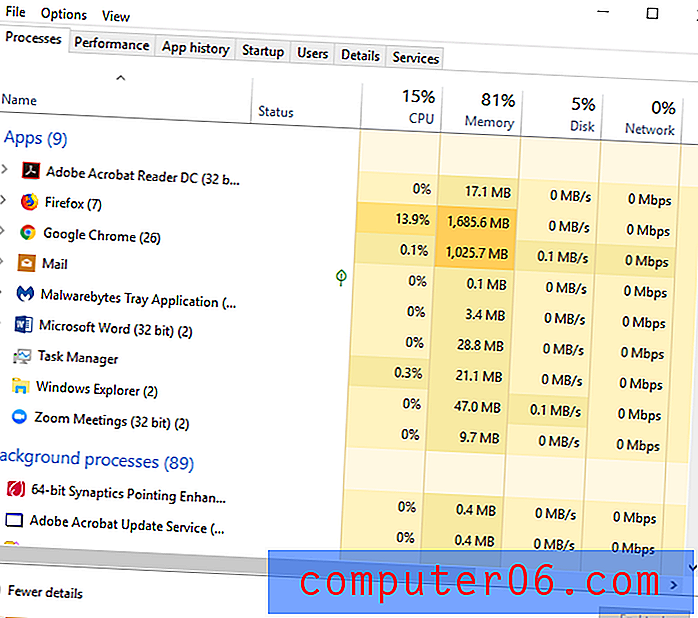
3 단계 : "시작"탭을 클릭 한 다음 Skype 아이콘이 표시 될 때까지 아래로 스크롤하십시오. 한 번 클릭하여 해당 행을 선택한 다음 프로그램을 마우스 오른쪽 버튼으로 클릭하고 사용 안함을 누르십시오.
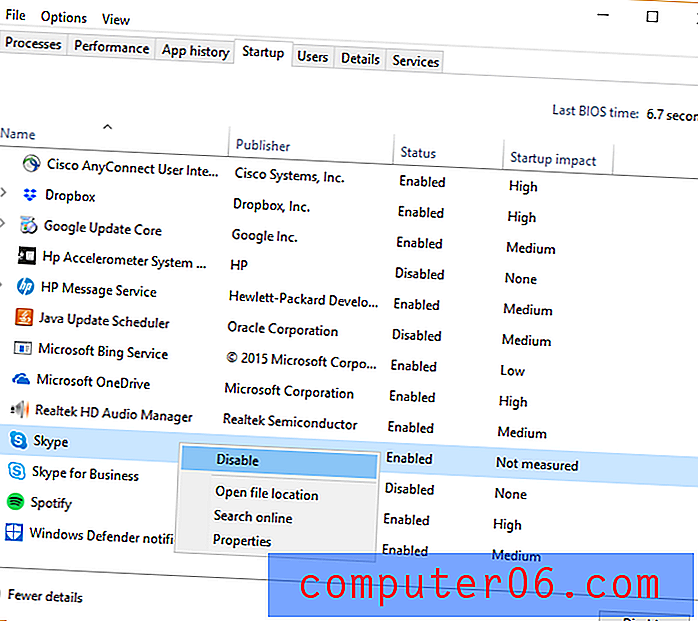
그게 다야. 다음에 컴퓨터를 시작할 때 Skype가 자체적으로 열리지 않습니다.
팁 : 상태 열 아래에 "사용"으로 표시된 앱에주의하십시오. Skype와 같은 사전 설치된 프로그램 일 수 있습니다. 자동으로 실행하지 않아도되는 경우 비활성화하십시오.
해당 시작 목록에있는 프로그램이나 서비스가 적을수록 PC 속도가 빨라집니다.
이제 Windows 10에서 Skype (또는 다른 앱)가 자동으로 실행되는 것을 중지했습니다. 실제로 컴퓨터에서 Skype를 완전히 제거하려면 어떻게해야합니까? 작업을 수행하는 몇 가지 다른 방법을 보여 드리겠습니다.
Windows 10에서 Skype를 완전히 제거하는 4 가지 방법
중요 : 아래 방법을 시작하기 전에 먼저 Skype를 종료하고 서비스가 백그라운드에서 실행되고 있지 않은지 확인해야합니다.
먼저 Skype가 열려 있으면 닫으십시오. 오른쪽 상단 모서리에있는“X”를 클릭하면 스크롤 할 때 빨간색으로 강조 표시됩니다.
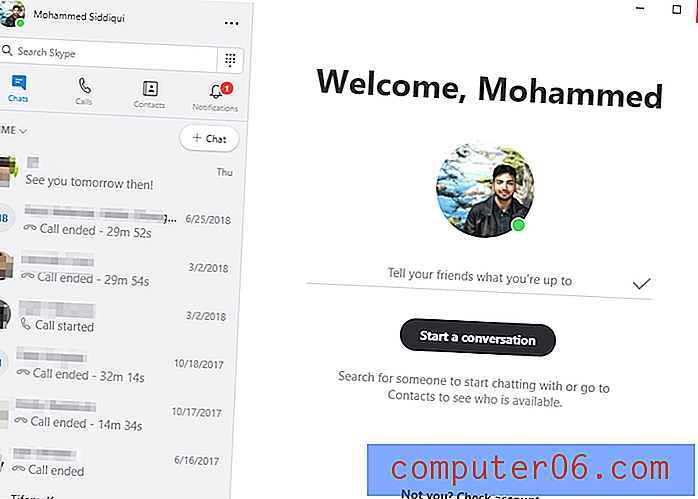
그런 다음 아래를 내려다보고 Windows 탐색 표시 줄에서 Skype 아이콘을 찾으십시오. 아이콘을 마우스 오른쪽 버튼으로 클릭하고“Quit Skype”를 클릭하십시오.
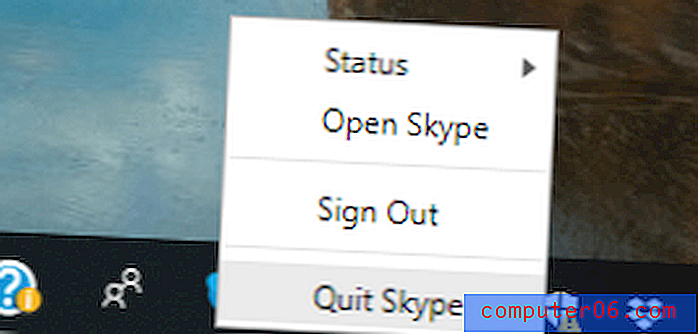
큰! 이제 다음 방법 중 하나를 사용하여 설치 제거 프로세스를 진행할 수 있습니다.
노트 :
- 타사 제거 프로그램을 설치하지 않으려면 방법 1-3 이 권장됩니다.
- 방법 4 는 일반적인 방법 (일명 방법 1-3)을 사용하여 Skype를 제거 할 수없는 경우와 같은 다른 상황에 권장됩니다.
방법 1 : 제어판을 통해 제거
제어판을 사용하면 Skype 또는 다른 앱을 가장 쉽게 제거 할 수 있습니다. 이렇게하면 실수로 바로 가기 또는 비즈니스 용 Skype와 같은 다른 프로그램을 삭제하지 않습니다. 또한 Skype 용 데스크톱 응용 프로그램과 Windows 응용 프로그램이 모두 있어야합니다. Skype 웹 사이트에서 데스크톱 버전을 다운로드하고 Windows 스토어에서 앱을 설치할 수 있습니다. 두 가지를 모두 제거하는 방법을 설명합니다.
Skype가 완전히 닫히면 Windows 탐색 표시 줄의 왼쪽으로 이동하여 Cortana의 검색 창에 입력하여 제어판을 찾으십시오.
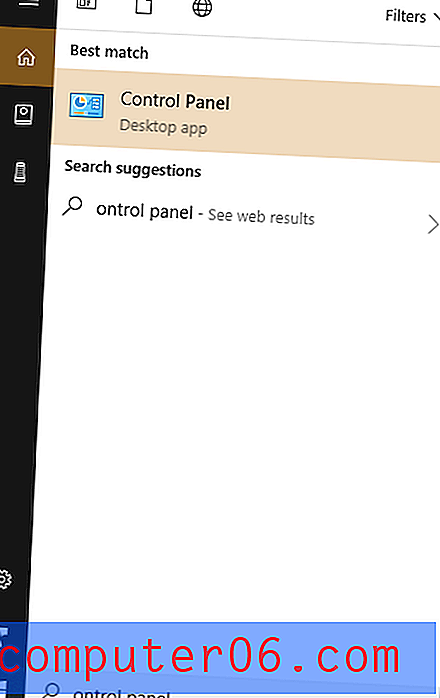
제어판이 열리면 왼쪽 하단의 "프로그램 제거"를 클릭하십시오.
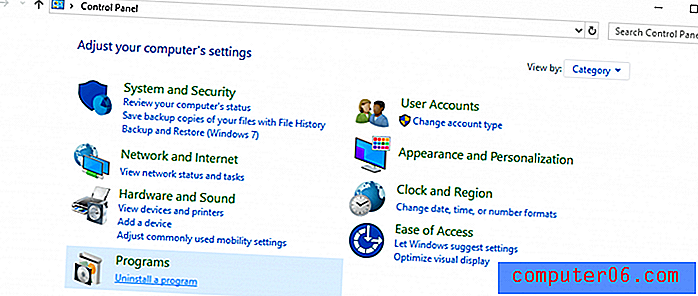
PC에서 프로그램 목록을 스크롤하여 Skype를 찾습니다. 마우스 오른쪽 버튼으로 클릭하고 "제거"를 선택하십시오.
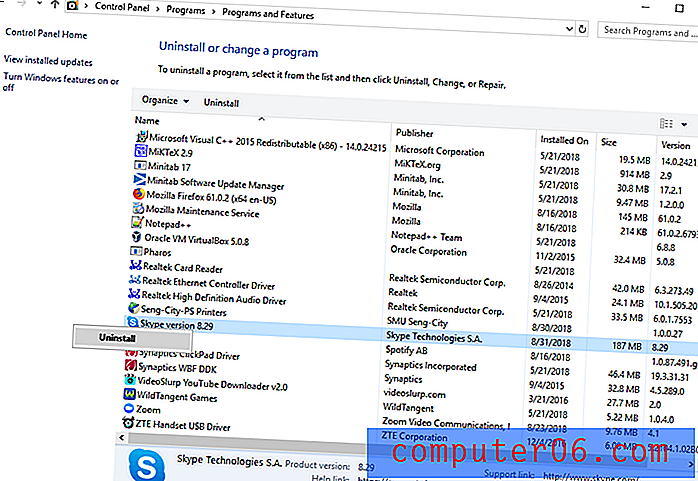
그러면 Windows가 Skype를 제거합니다. 완료되면 프롬프트가 표시됩니다.
방법 2 : Skype를 직접 제거
또는 Skype 파일이 PC에 저장된 위치를 알고있는 경우 Skype 파일을 PC에서 직접 제거 할 수 있습니다. 대부분의 사용자는 프로그램 폴더에 저장됩니다. 대부분의 데스크탑에서 볼 수있는 파일은 일반적으로 제거하려는 실제 파일이 아니라 바로 가기입니다.
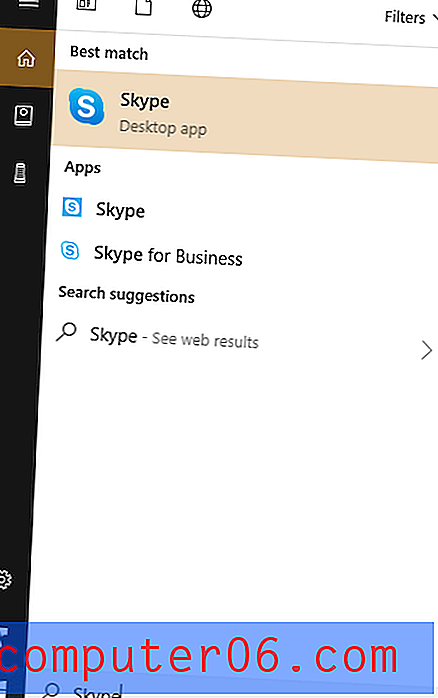
왼쪽 하단의 Cortana 검색 창에“Skype”를 입력하십시오. 응용 프로그램이 나타나면 마우스 오른쪽 버튼을 클릭하고 "제거"를 누르십시오. 이 방법은 Skype.com 또는 Microsoft Store에서 설치 프로그램 파일을 다운로드했는지 여부에 관계없이 Skype 앱에 적용됩니다.
방법 3 : 설정을 통한 제거
Cortana의 검색 창에 '프로그램'을 입력하고“프로그램 추가 또는 제거”옵션을 클릭하십시오.
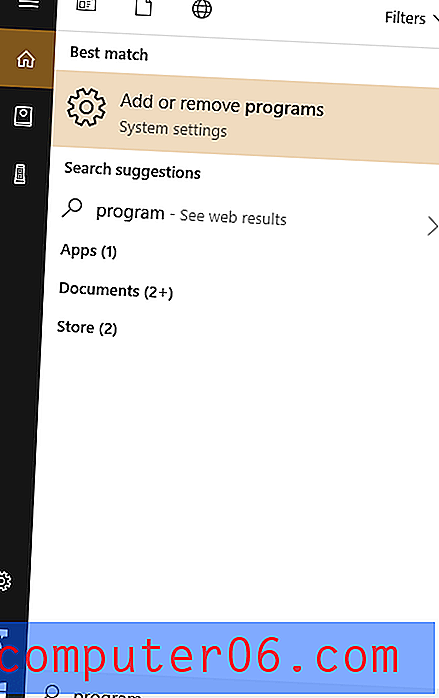
일단 열면 앱 및 기능을 클릭하고 Skype 응용 프로그램을 향해 아래로 스크롤하십시오. 아래 스크린 샷에서 볼 수 있듯이 두 버전이 모두 내 컴퓨터에 나타납니다. 그중 하나를 클릭하고 제거 버튼을 누르십시오. 그런 다음 첫 번째 작업이 완료되면 다른 작업과 동일한 작업을 수행하십시오.
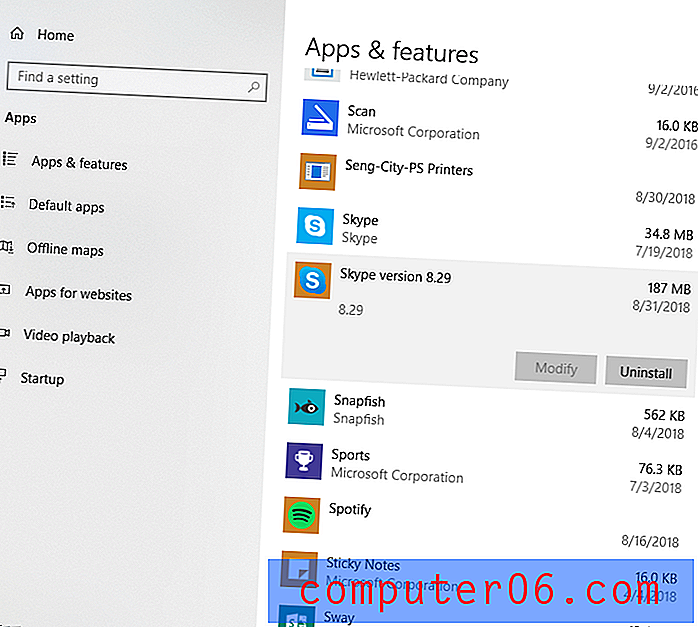
Skype와 (과) 관련된 잔여 파일 제거
Skype 앱을 제거했지만 Skype와 관련된 일부 잔여 파일이 PC에 저장되어 불필요한 공간을 차지할 가능성이 큽니다. 이들을 찾아 삭제하려면“Windows + R”키를 누르고 나타나는 대화 상자에“% appdata %”를 입력하십시오. 참고 : Windows 버튼은 대부분의 PC에서 ALT와 FN 사이에 있습니다.
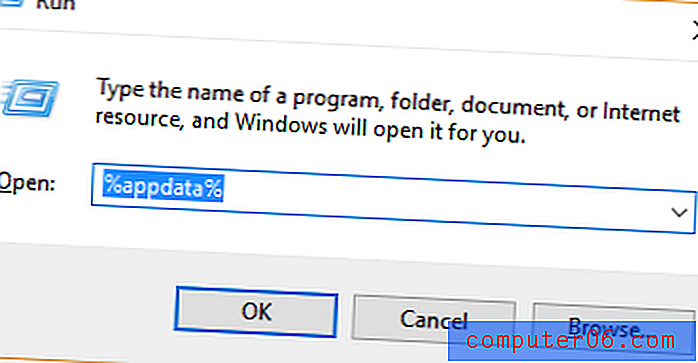
"확인"을 클릭하거나 Enter 키를 누르면 Windows 탐색기에 다음 창이 나타납니다.
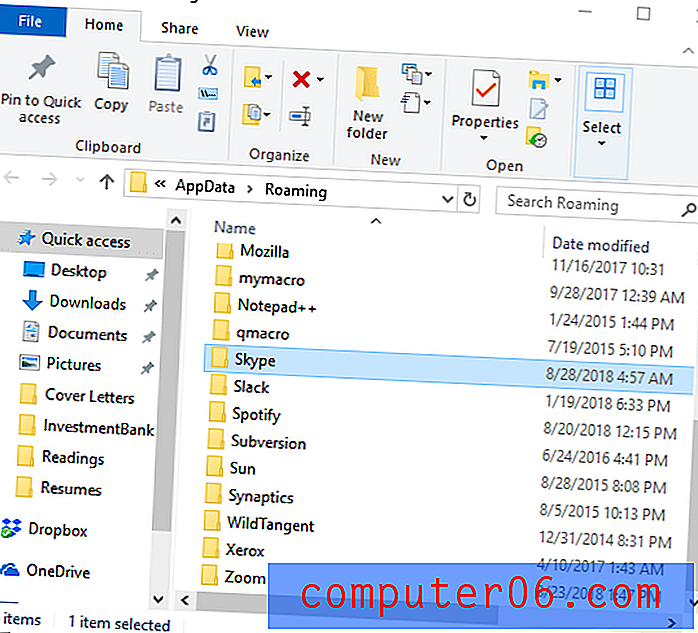
아래로 스크롤하여 Skype를 찾은 다음 마우스 오른쪽 단추를 클릭하고 삭제를 선택하십시오. 채팅 기록도 삭제됩니다. 기록을 저장하려면 폴더를 열고 Skype 사용자 이름이 포함 된 파일을 찾으십시오. 해당 파일을 다른 곳에 복사하여 붙여 넣습니다.
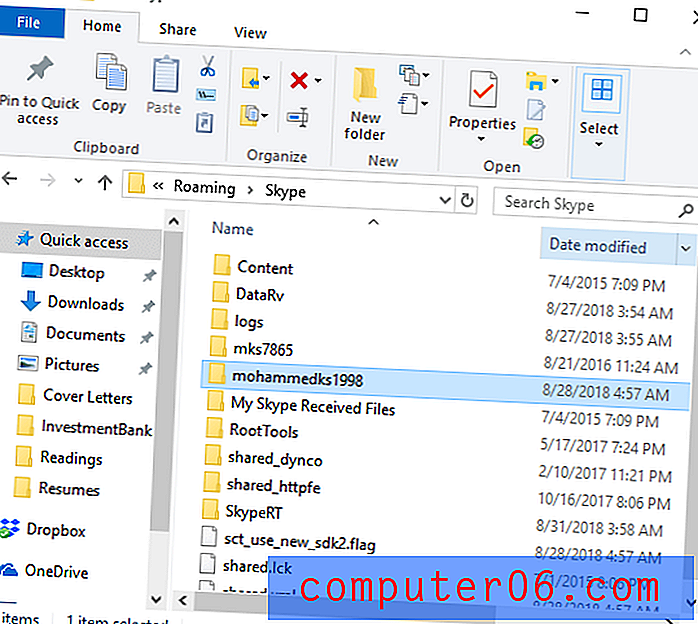
마지막 단계는 레지스트리에서 항목을 정리하는 것입니다. "Windows + R"조합 키를 다시 누르십시오. “regedit”을 입력하고 엔터를 치십시오.
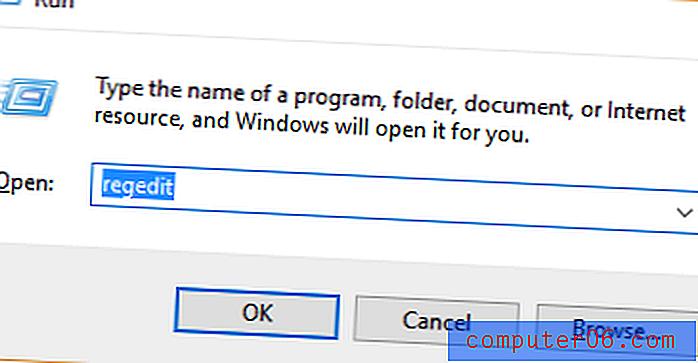
다음 파일이 팝업되어야합니다.
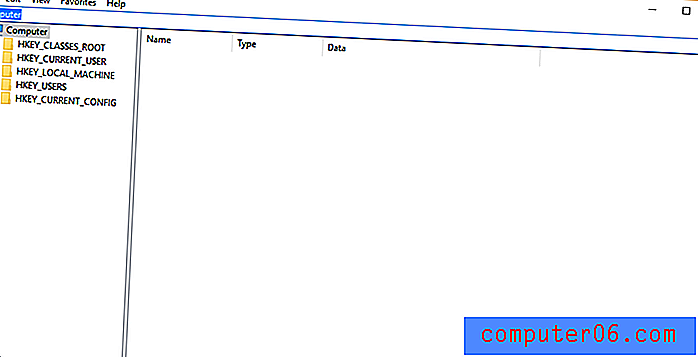
편집 을 선택한 다음 찾기를 선택 하십시오 .
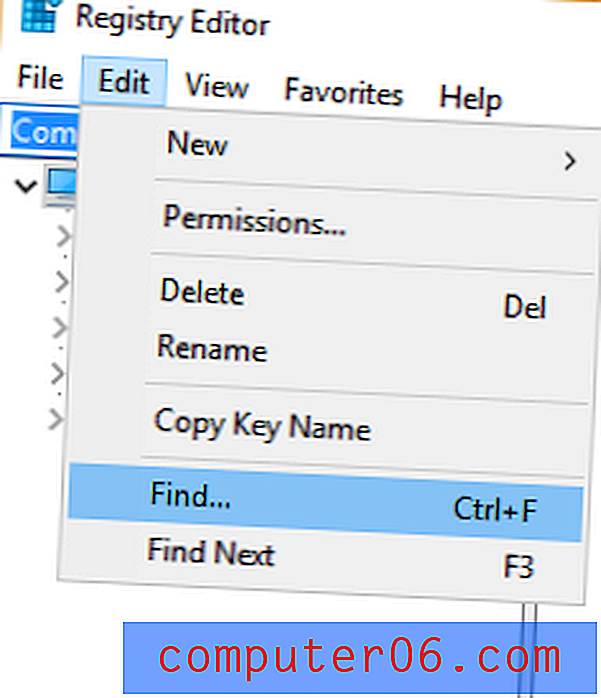
Skype를 입력하십시오. 최대 50 개의 항목이 나타납니다. 마우스 오른쪽 버튼을 클릭하고 각각 개별적으로 삭제하십시오.
참고 : 레지스트리를 수정할 때는 심각한 문제가 발생할 수 있으므로 매우주의해야합니다. 레지스트리를 변경하기 전에 항상 Windows 10에서 레지스트리를 백업하는 것이 좋습니다.
방법 4 : 타사 제거 프로그램 사용
다른 옵션을 모두 사용해도 Skype가 여전히 제거되지 않는 경우 타사 제거 프로그램을 사용하는 것이 좋습니다. 두 가지 좋은 옵션을 공유하겠습니다. 무료는 아니지만 Skype를 포함한 대부분의 프로그램을 제거해야하는 무료 평가판을 제공합니다.
IObit Uninstaller — 프로그램을 다운로드하여 설치하면 시작시 모든 프로그램 목록이 표시됩니다. 검색 창에 "Skype"를 입력하거나 아래로 스크롤하여 찾으십시오. 그런 다음 오른쪽의 휴지통 아이콘을 클릭하여 Skype를 제거하십시오.
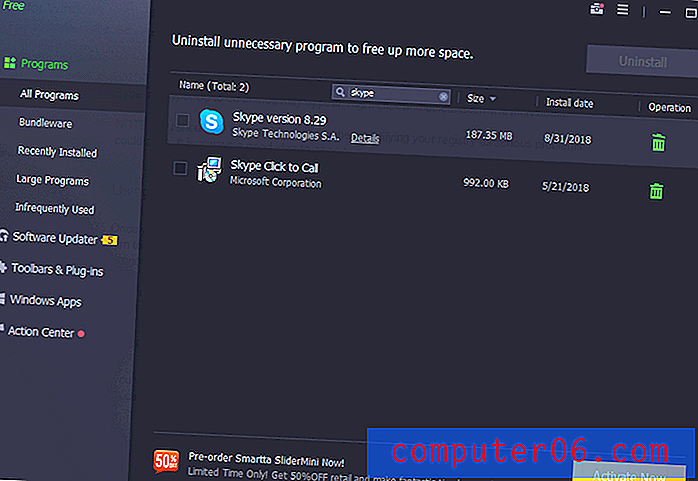
CleanMyPC — 프로그램이 설치되면 왼쪽 패널을 통해 "Multi Uninstaller"기능으로 이동하십시오. 곧 컴퓨터에 설치 한 모든 프로그램 목록이 표시되어야합니다. 아래로 스크롤하여 Skype를 찾은 다음 왼쪽의 작은 상자를 선택하십시오. 녹색“제거”버튼이 나타나면 클릭하십시오. 자세한 CleanMyPC 검토를 읽으십시오.
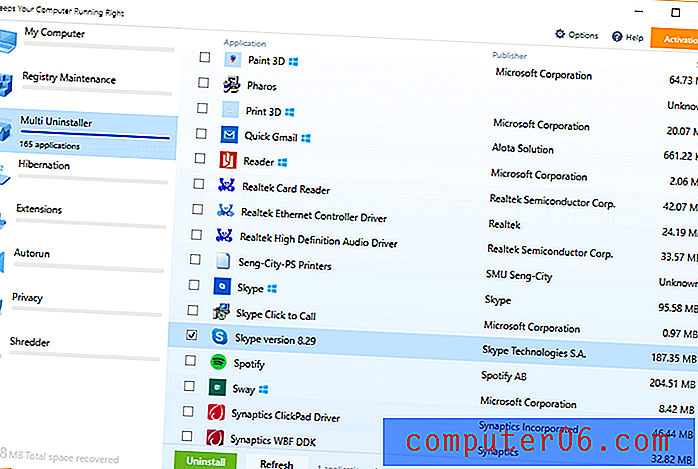
몇 가지 여분의 생각
Skype는 더 이상 그렇게 많이 사용되지 않습니다. GE 및 Accenture와 같은 많은 기업 고객이 여전히 비즈니스 용 Skype에 등록하고 새 소프트웨어를 사용하지만 일반 사용자는 대체 제품을 찾았습니다. 예를 들어, 애플 팬들은 FaceTime에 가고, 게이머는 Discord 또는 Twitch를 사용하고, 전 세계 (나를 포함하여) 15 억 이상의 사람들이 WhatsApp을 사용합니다. WeChat 및 Telegram과 같은 다른 서비스는 한 번의 Skype Skype의 "훔치기"사용자입니다.
많은 소비자들은 상대적으로 나쁜 연결성, 오래된 UI 및 Skype를 큰 이름, 즉 화상 통화로 만드는 대신 메시지 기반 플랫폼을 사용하여 Skype를 싫어합니다. 이러한 목적으로 Whatsapp과 Facebook Messenger는 일반 사용자에게 매우 잘 작동하는 두 가지 응용 프로그램입니다.
WhatsApp은 Wi-Fi를 사용할 수있는 메시징 및 음성 통화 응용 프로그램으로 유명해졌습니다. 화상 통화를 포함하도록 확장되었으며 사용자에게 무료로 제공됩니다. 디자인이 매우 간단하고 처음 사용하는 사용자도 쉽게 탐색 할 수 있습니다. 그룹 채팅은 매끄럽고 최대 256 명까지 참여할 수 있습니다. 해외 여행에도 적합하며 새로운 SIM을 사용하는 특정 계획에 따라 새 전화 번호로 자동 변경됩니다. 싱가포르와 같은 국가의 일부 데이터 계획에는 무제한 WhatsApp 사용이 포함됩니다. 또한 사용자가 랩톱에서 문자를 보낼 수있는 웹 버전도 있습니다.
Messenger by Facebook은 유사한 서비스를 제공하지만 Facebook과 통합되며 음성 및 화상 통화 기능을 제공하지만 메시징 환경에 더욱 중점을 둡니다. 우리는 페이스 북 친구들에게 직접 메시지를 보낼 수 있습니다. 메신저의 주요 관심사는 데이터 사용량이 많고 배터리가 소모되는 것입니다. 그러나 Facebook은 이러한 문제를 해결하기 위해 Lite 버전의 Messenger를 출시했습니다.
마지막 단어
어릴 때 Skype를 통해 친구에게 전화를 걸거나 동료 MMORPG 플레이어와 채팅하는 것을 좋아하지만 메신저와 WhatsApp가 요즘 전화하는 것이 훨씬 편리하다는 것을 알았습니다. 스카이프의 장점은 Microsoft 에코 시스템입니다. 쉽게 액세스 할 수 없거나 권장되지 않는 경우 Windows PC에 사전 설치되어 제공되는 경우가 많습니다.
요점은, 대부분의 사람들은 여전히 PC에 Skype를 가지고 있지만 사용법과 참여는 그리 높지 않을 것입니다. 그리고 만약 당신이 이것을 실제로 읽고 있다면, 당신과 같은 기회 일 것입니다 : 당신은 Skype의 자동 실행에 짜증이 나서 그것을 비활성화하거나 제거하고 싶어했습니다.
Skype 제거가 성공적으로 완료되었으므로 Skype를 영구적으로 떠나기로 결정한 경우 대안을 찾을 수 있습니다. 추가 질문이나 문제가있는 경우 아래에 의견을 남겨 주시고 귀하에게 어떻게되었는지 알려주십시오.